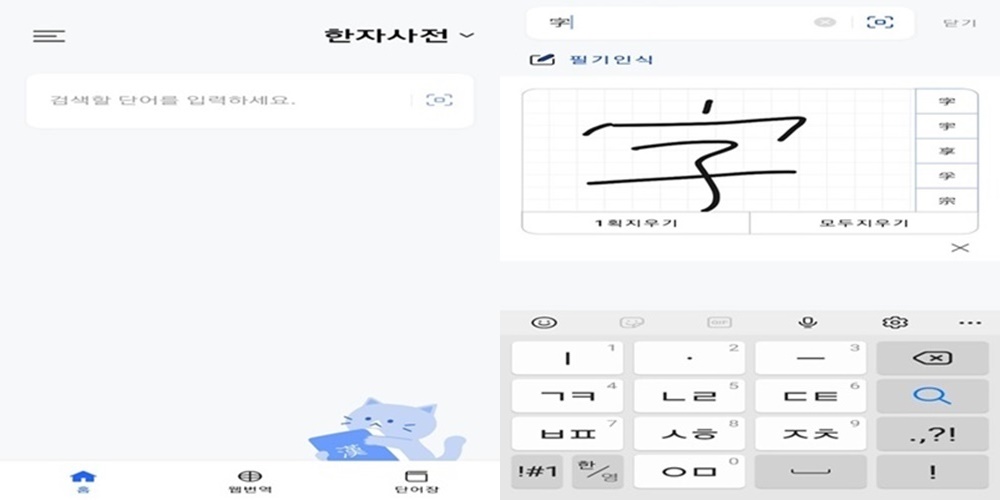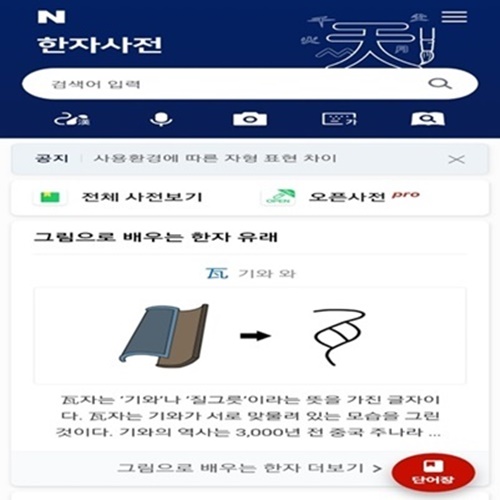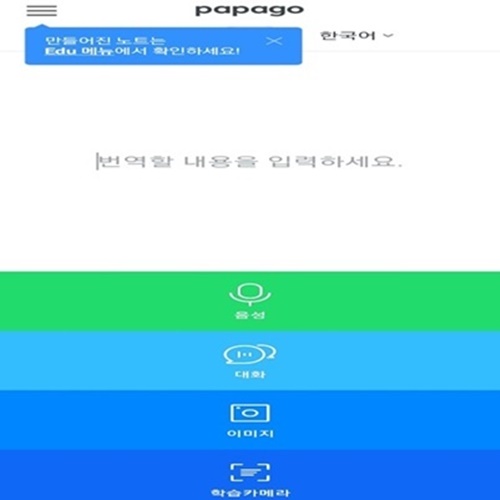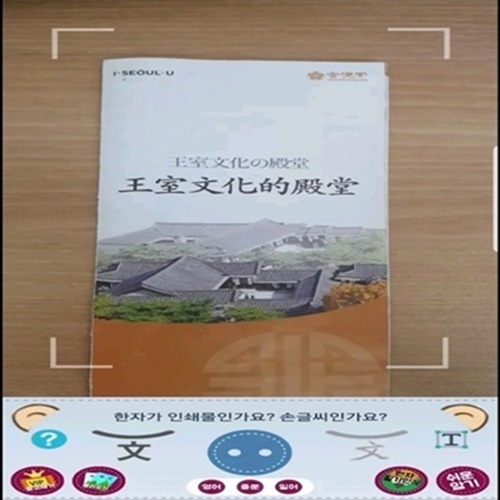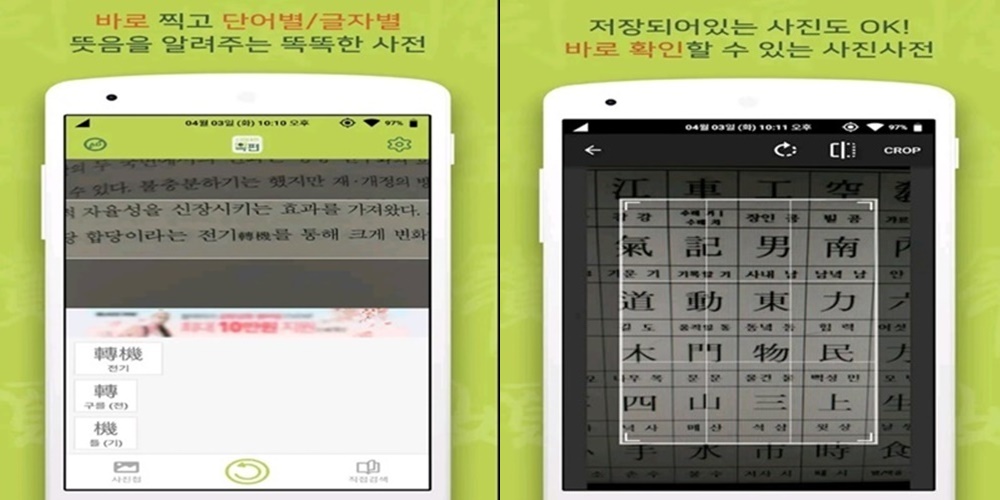1. 인터넷 뱅킹하는 방법
국민은행 인터넷뱅킹을 하기 위해서 인증서가 필요합니다. 금융인증서, 공동 인증서, 스마트폰 인증 중 선택할 수 있습니다. 공동 인증서는 은행에 방문하지 않고도 발급이 가능하며 국민은행은 공인인증서 대신 공동 인증서가 필요합니다.
국민은행 홈페이지에 접속하여 로그인을 클릭하고 아래쪽의 금융인증서 발급 또는 공동 인증서 발급을 클릭합니다. 약관에 동의하고 사용자 확인 정보를 입력합니다. 그다음 화면에서 ARS 인증을 통해 인증을 받고 전화인증을 완료하면 계좌 비밀번호와 인증 구분을 선택하여 인증 후, 확인을 누릅니다. 수수료 출금 예약 환인 후, 고객 세부 정보를 입력합니다. 다음 화면에서 인증서 암호 및 저장 위치를 선정하면 인증서 발급이 완료됩니다.
위 방법은 국민은행 앱에서도 이용 가능합니다. 먼저 구글 플레이스토어나 앱스토어에서 KB국민은행 스타뱅킹을 설치합니다.
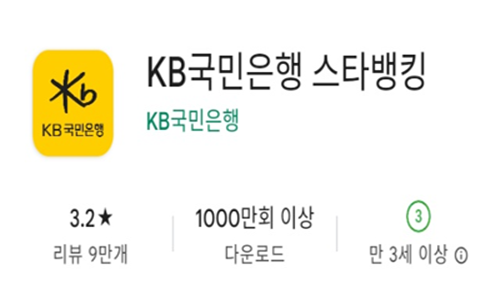
첫 화면에 회원가입 또는 로그인이 있는데 회원가입을 클릭하여 인증서를 발급해주세요를 클릭합니다. 하단에 KB 모바일 인증서 발급/재발급을 터치합니다. 약관 동의 및 정보를 입력하여 휴대전화 인증을 합니다. 다음을 누르고 가입의 동의에 확인을 누르면 입출금 통장과 인터넷뱅킹 가입을 한 번에 하는 버튼과 KB국민은행 입출금 계좌가 있다면 인터넷뱅킹 가입만 버튼 중 후자를 클릭합니다.
인터넷뱅킹 가입 창에서 약관 동의를 한 후, 확인을 누르고 아이디와 사용자 암호를 등록합니다. 1일 이체한도와 1회 이체한도를 설정하고 확인을 누릅니다. 출금계좌정보를 등록하고 출금계좌 비밀번호를 입력하고 확인을 누릅니다. 마지막으로 스마트폰 암호를 간단하게 등록하여 다음을 누르면 인터넷 뱅킹 가입이 완료됩니다.
2. 국민은행 인터넷 뱅킹 기능
KB스타뱅킹에 대표계좌를 등록하면, 잔액을 실시간으로 확인할 수 있습니다. 계좌 등록은 +버튼을 눌러 설정 가능합니다. 또한 하단의 전체 계좌를 누르면, 국민은행의 계좌의 총잔액을 확인할 수 있습니다. 다른 금융을 등록할 경우, 함께 확인 가능합니다. 중앙에 +다른 금융 등록이나 상단의 다른 금융에서 등록 가능합니다.
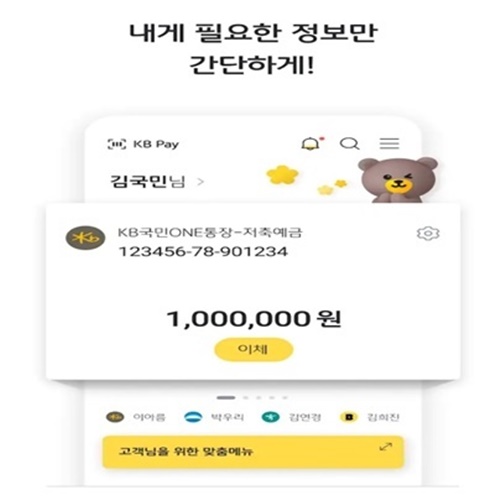
두 번째로 은행에 가지 않고 이체가 가능합니다. 여기서, 모으기 옆에 이체 버튼을 클릭하면, 받는 분의 은행을 선택하고 계좌번호를 입력합니다. 그 후, 보낼 금액을 입력하고 다음> 다음을 누르면 비밀번호를 입력하고 난 후 이체가 완료됩니다.
3. 스타뱅킹 기능
– 통장 및 카드 만들기 가능
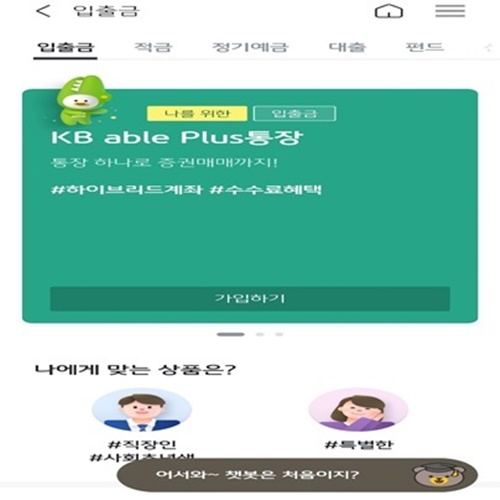
상품 가입에서 입출금을 클릭하면 쉽게 통장을 만들 수 있으며 적금 정기예금도 가능합니다.
-조회 메뉴

스타뱅킹 조회 메뉴에서는 전체 계좌를 조회할 수 있고, 해지계좌와 휴면계좌 조회도 가능합니다.
-상품 가입 메뉴
입출금 및 통장 개설이 가능하며 신용, 부동산, 전. 월세, 자동차, 집단 중도금 대출 등을 은행에 가지 않고 신청할 수 있습니다.
-상품 관리/해지
대출금 상환 또는 카드 한도 변경을 모바일로 할 수 있습니다. 퇴직연금이나 보험가입도 조회 가능합니다.
-마이 자산관리
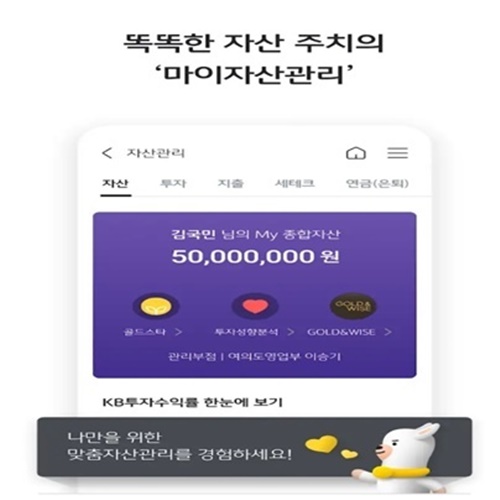
마이 자산관리 메뉴에서는 종합자산을 조회할 수 있으며, AI맞춤 서비스를 통해 나의 자산 유형을 데이터 분석으로 알아볼 수 있어서, 자산관리에 편리합니다. 또한, 투자도 가능하며, 가계부, 부동산 관리, 신용관리 등 다양한 관리를 도와주고 있습니다.
-공과금
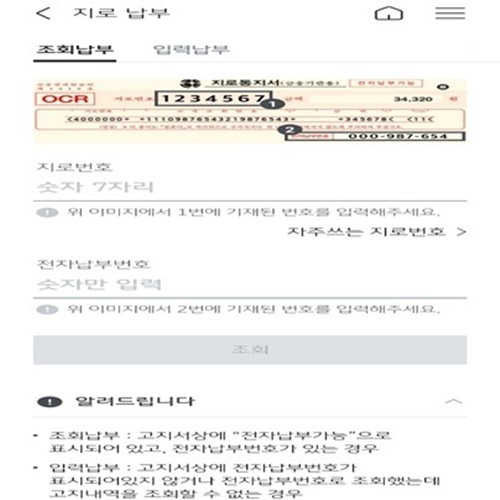
지로, 통신, 전기, 관리비 등 납부를 신청할 수 있으며, 납부 상활을 조회할 수 있습니다.
-기타 기능
환전이 가능하며, 해외송금도 할 수 있습니다. 편의 서비스로 ATM 기계 이용 시, 통장 없이 사용 가능하도록 설정할 수 있으며, 미리 지점 상담 예약을 통해 시간을 절약할 수 있습니다.